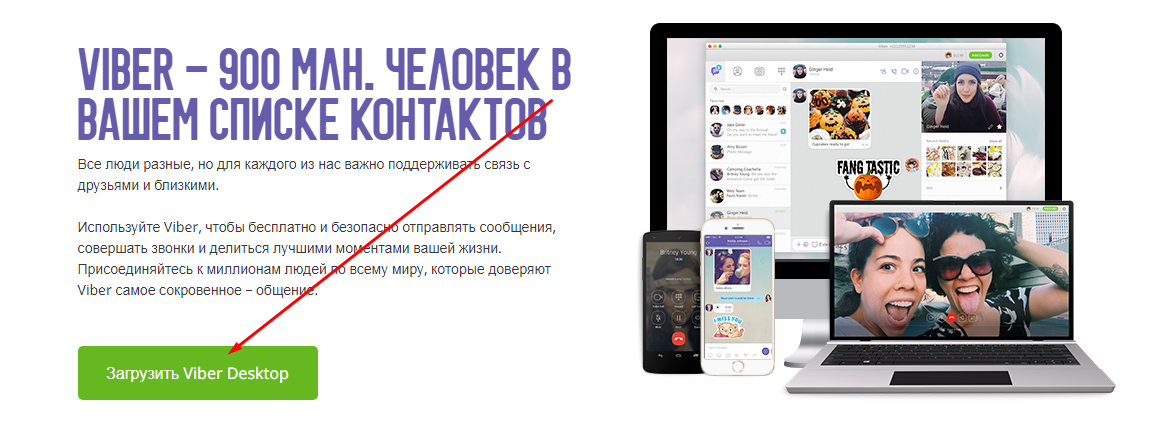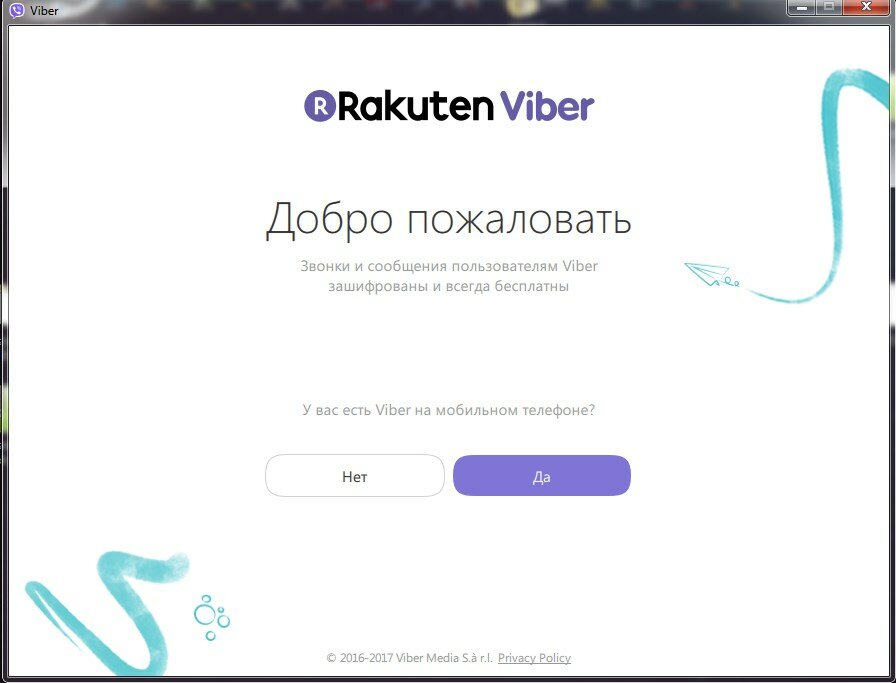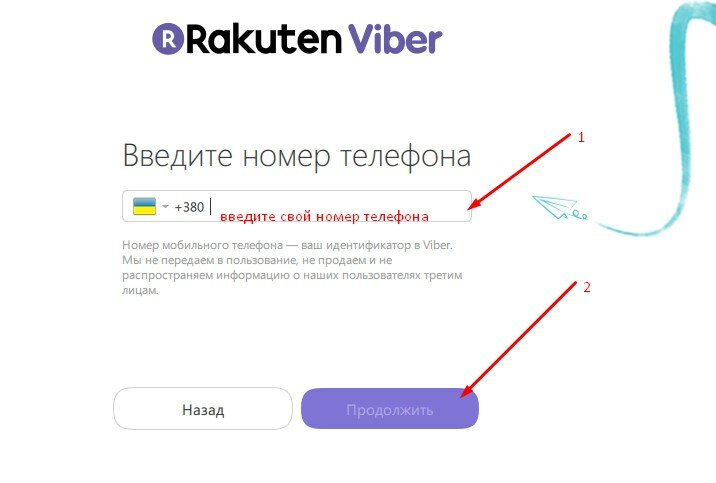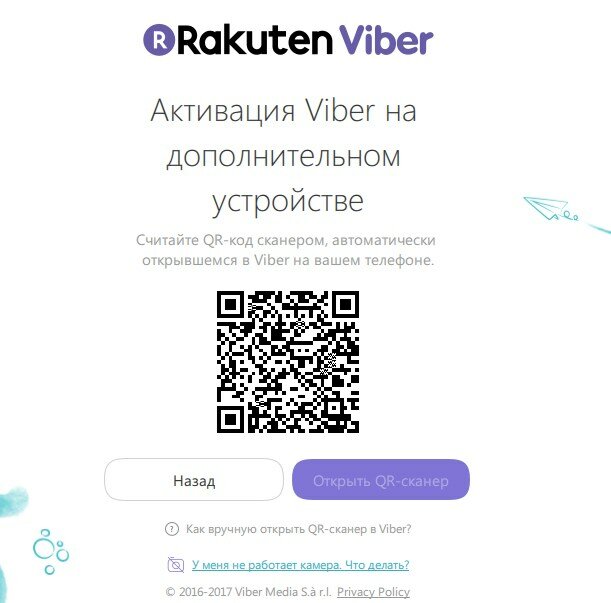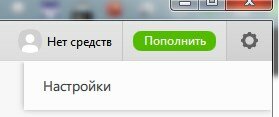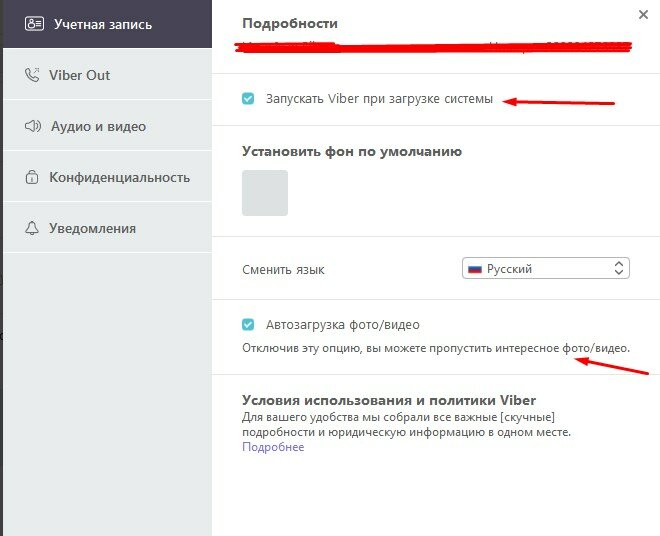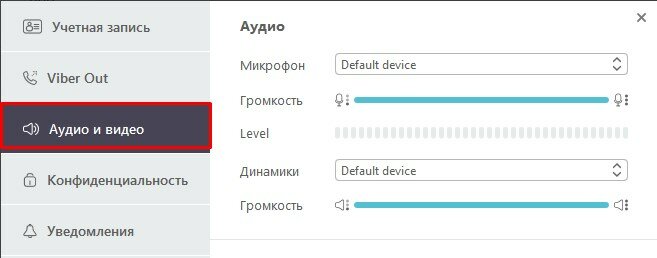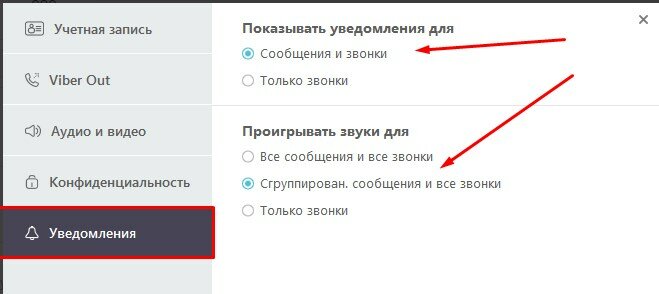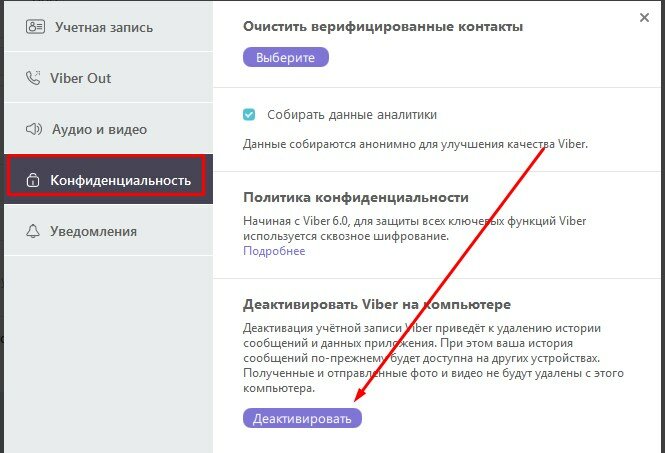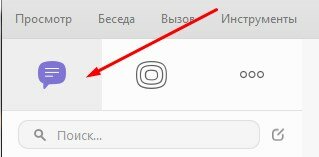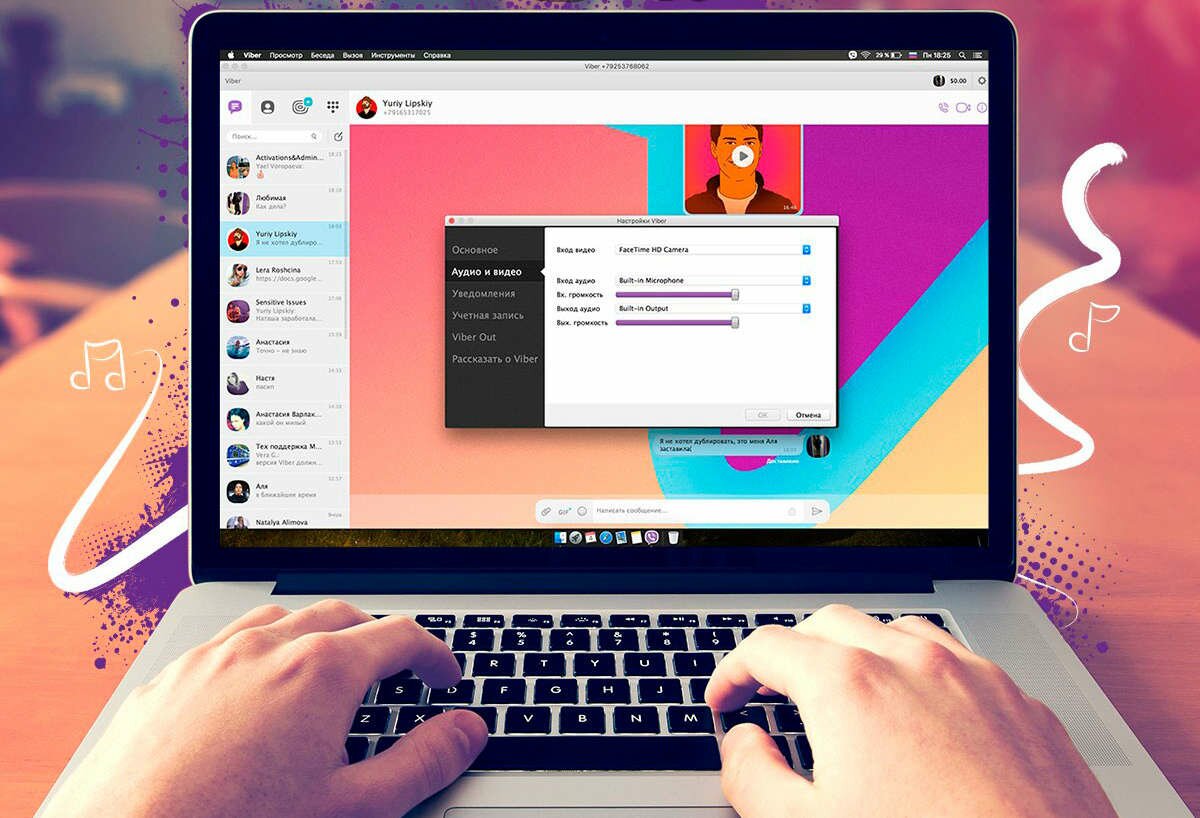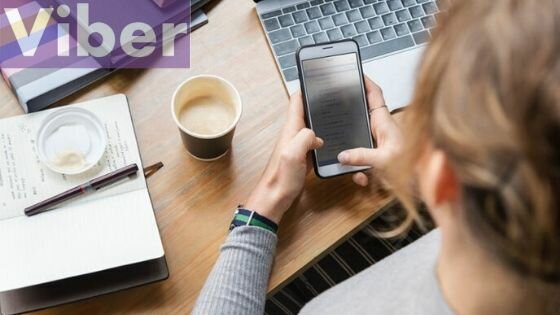Как пользоваться Viber на компьютере: пошаговая инструкция
С обновлением Viber для рабочего стола и мобильной платформы, мы подумали, что было бы неплохо предоставить нашим читателям полное руководство по использованию Вайбера на компьютере. Это руководство направленно на Viber для Windows, в котором были сделаны довольно красивые обновления, в том числе видеочат.
Как начать работу с Viber для Windows
Чтобы начать работу с Viber на рабочем столе компьютера, вы должны запустить учетную запись мобильного устройства. Без этого, вы не сможете использовать Viber. Хотя... Вру, как начать использовать вайбер без мобильного телефона, детальнее в этой статье!
Вы можете ознакомиться с нашим руководством как сменить номер в Viber и как создать группу в вайбере, чтобы правильно настроить свою учетную запись.
Когда вы будете готовы, зайдите на сайт Viber и загрузите версию для Windows.
Установить его очень просто, после завершения загрузки, запуститься Viber и вы можете начать его использовать.
Здесь вам нужно будет настроить свою мобильную учетную запись, и он будет готов к использованию. Для этого нажмите «Да», чтобы продолжить.
Введите «Номер телефона», затем нажмите «Продолжить».
На ваш телефон, через Viber, будет отправлен код активации.
Введите этот код активации, затем согласитесь с «Пользовательским лицензионным соглашением» и нажмите «Войти в Viber».
Если у Вас уже есть вайбер на телефоне, вам нужно только сканировать QR-код.
Все готово и вы можете начать использовать Вайбер на компьютере.
Как пользоваться вайбером на компьютере
Рабочий стол Viber использует очень простой пользовательский интерфейс, чтобы упростить отправку сообщений и совершение звонков.
Нажмите Значок «Шестеренки» в нижнем левом углу Viber.
Это откроет настройки Viber, чтобы вы смогли начать настройку сервиса под ваши нужды.
На первой вкладке «Основы» давайте определим, хотите ли вы запускать Viber при загрузке и сохранять сообщения при выходе из чата.
Настройки аудио и видео позволяют вам изменить оборудование на то, которое вы используете для каждой функции в Viber.
Настройки уведомлений позволяют вам выбирать, будете ли вы получать звуковые уведомления при появлении новых сообщений и вызовов.
Настройки учетной записи позволяют деактивировать вашу учетную запись Viber на вашем компьютере, если вы посчитаете это нужным.
Viber позволяет вам подключить свою учетную запись к Facebook, а также поделиться тем, что вы используете сервис в социальных сетях и по электронной почте.
Когда вы все это сделаете, вернитесь на главный экран Viber и нажмите «Справка».
Всякий раз, когда вы хотите узнать больше о Viber для рабочего стола или вам нужна помощь с чем-то конкретном, вы можете открыть раздел «Справка», чтобы получить ответ.
Теперь нажмите «Инструменты».
Здесь вы можете изменить свои настройки аудио и видео, у вас снова откроются Параметры.
Затем нажмите Еще«Контакты».
Это вы можете использовать для того, чтобы взаимодействовать с вашими контактами, например, инициировать звонки, отвечать на вызовы, переключать вызовы и даже отключать звук или запускать видеочат.
Нажмите «Беседы».
Это вы можете использовать для того, чтобы взаимодействовать с вашими контактами, например, начинать новый чат, отправлять фотографии или удалять запись о разговоре.
Нажмите «Просмотр».
Это покажет вам различные элементы Viber, такие как контакты, разговоры, последние вызовы или сообщения и ваши дозвоны.
Теперь щелкните значок «Пузырь Чата» с левой стороны меню.
Это покажет вам все активные и неактивные чаты, вы также можете нажать «Создать», чтобы создать с кем-то новый чат.
Нажмите «Значок Людей».
Это покажет вам тех, кого вы знаете, из ваших контактов на телефоне, конечно, здесь будут только те, которые используют Viber. Вы также можете искать пользователей и даже приглашать людей присоединиться к вам в Viber.
Нажмите «Значок Часов».
Это покажет вам последнюю активность в Viber. Это может быть полезно для того, чтобы просмотреть, когда вы в последний раз говорили с кем-то и получить подробную информацию о разговоре.
Теперь нажмите «Значок Телефона».
Это откроет ручной набор номера. Вы можете вручную набирать номер для того, чтобы совершить вызов, если этот человек тоже использует Viber. Таким же способом, вы также можете начать чат-разговор.
Вы можете в любой момент нажать на любой контакт, чтобы начать разговор или пообщаться с другом через Viber. Когда вы звоните, и они отвечают, вы можете по-прежнему общаться с ними традиционным способом.
Если вы наведите указатель на изображение контакта, вы можете изменить различные параметры в пределах вызова.
Вы можете запустить видеочат, отключить звук, завершить вызов, изменить громкость или перейти в полноэкранный режим.
Если вы нажмете «Перенести вызов», вы можете перенести вызов на свой мобильный телефон и наоборот.
Это одна из самых крутых функций, которую предлагает Viber, поэтому вы можете продолжать свои разговоры независимо от того, куда вам нужно идти.
Если вы нажмете «Видео», вы можете начать видеочат с кем-то, если они его поддерживают, и используют версию Viber для рабочего стола.
Насколько эффективен Viber на рабочем столе?
Viber быстрый и простой в использовании, что делает его еще более доступным оставаться на связи с пользователями, несмотря на то, где вы можете находиться Используя Viber в пути и на рабочем столе, вы всегда можете оставаться на связи. Если вы ищете новую программу для обмена сообщениями, Viber - это та программ, которую вы обязательно должны проверить, и поскольку он доступен практически для каждой платформы, у вас нет причин не использовать его.